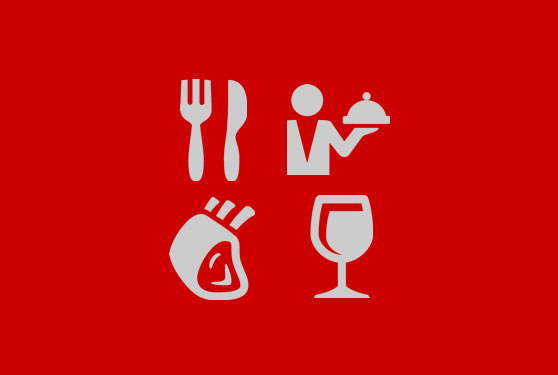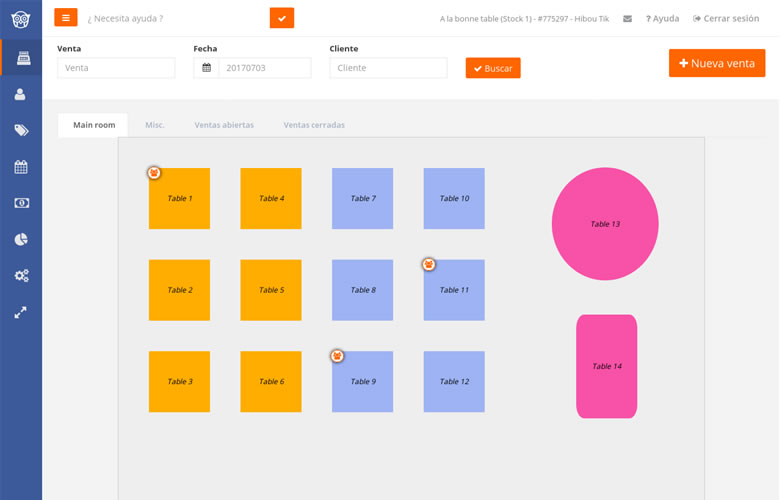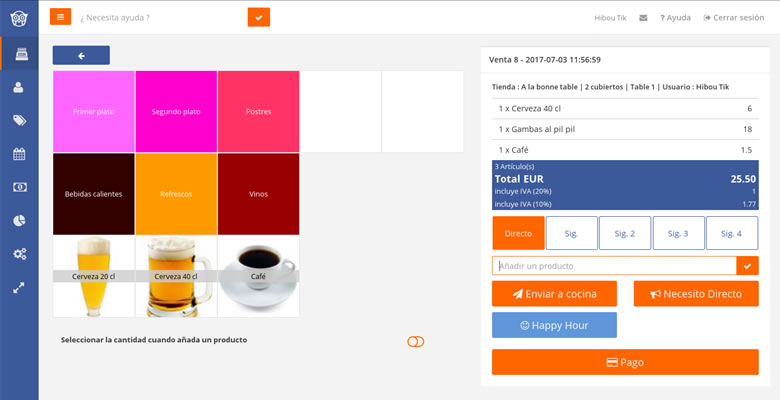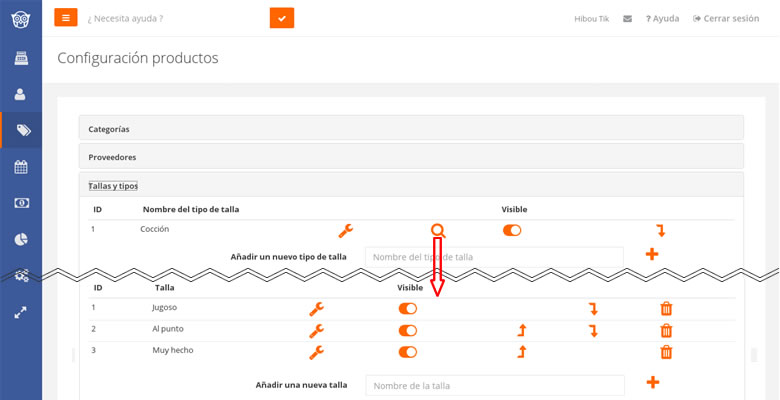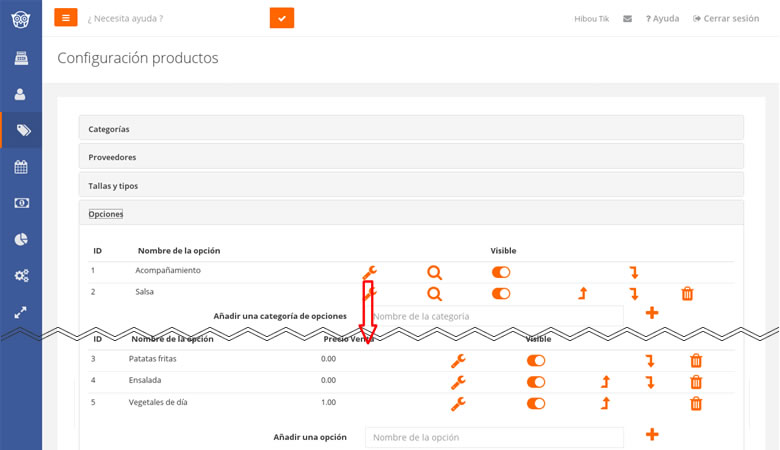Hiboutik es el software TPV perfecto para gestionar su restaurante de manera eficiente. En este artículo ofrecemos una resumen de las diferentes funciones disponibles en su cuenta de Hiboutik.
1/ Configuración de salas y mesas
En la interfaz del restaurante, las ventas se abren desde el plano de sala (pedidos de mesa).
Podemos configurar el diseño del plano en la pestaña «Configuración/Plano de salas y de mesas» de un modo fácil y crear tantas salas como necesitemos.
En nuestro plano de sala, podemos crear una mesa con un solo clic. A continuación, modificamos su tamaño, forma, color o nombre. No olvide guardar las actualizaciones.
Al abrir una mesa, siempre nos pregunta el número de comensales. Para omitir este paso, podemos seleccionar la opción Directo para la mesa.
En la pestaña Planificación de nuestra cuenta, podemos registrar las reservas de los clientes. Cada evento se puede vincular a un cliente y / o una mesa.
2/ Configurar impuestos sobre venta
Si nuestros productos están sujetos a diferentes impuestos de venta, podemos crearlos en la pestaña «Configuración/Tipos IVA».
En cada ficha de producto, debemos asignar un impuesto sobre ventas al producto.
3/ Crear categorías
Podemos clasificar nuestros productos en categorías y sub-categorías, para encontrarlos fácilmente cuando registremos pedidos.
Las categorías se gestionan en la pestaña «Productos/Configuración del producto/Categorías» (por ejemplo: primer plato, segundo plato, postres…).
Además podemos duplicar algunas teclas de producto en la página principal de la interfaz de venta, para destacar los artículos más vendidos.
4/ Crear puntos de cocción
Para controlar los puntos de cocción utilizamos la función de variantes en «Configuración/Configuración del producto/Variaciones».
Podemos vincular un producto a un tipo de variación con diferentes variaciones.
Por ejemplo creamos el tipo de variación «punto de cocción» con las siguientes variaciones: Jugoso, Al punto, Muy hecho; luego lo asignamos a cada producto de carne.
Cuando el producto se agregue a una venta, nos preguntará automáticamente a qué punto se debe cocinar.
5/ Crear opciones de producto
Para gestionar acompañantes, ingredientes o cualquier otra opción de producto, podemos utilizar la función de opciones en la pestaña «Configuración/Configuración de productos/Opciones». Previamente debe activar el permiso «gestionar las opciones de producto» en la pestaña «Configuración/Usuarios/Gestión de accesos».
Vinculamos en la ficha del producto deseado, uno o varios grupos de opciones.
Ejemplo: para un filete de carne le asignamos los grupos de opciones «salsas» (a elegir salsas disponibles) y «acompañantes» (a elegir acompañantes disponibles).
Podemos vincular cada Opción con un precio que se añadirá al precio de venta del producto (por ejemplo: ensalada rusa +1 EUR).
Para añadir una opción durante una venta, primero debemos agregar el producto a la venta, luego seleccionarlo y finalmente hacer clic en los opciones que deseamos asignar.
6/ Crear productos
Ahora que hemos configurado lo más básico en nuestra cuenta de Hiboutik, podemos crear los productos de nuestro restaurante.
Vamos a la pestaña Productos y hacemos clic en el botón «Crear un producto».
Debemos introducir al menos el nombre de producto, su precio de venta y seleccionar su impuesto sobre ventas.
Si el producto necesita un punto de cocción, lo vinculamos con el tipo de variación «punto de cocción».
Si el producto ofrece opciones adicionales, seleccionamos los grupos de opciones relevantes en la sección «Opciones del producto» en la ficha de producto.
También podemos añadir un precio de descuento, que se aplicará durante el periodo Happy-hour establecido en la pestaña «Configuración/ Happy-hour».
7/ Crear menús
Un menú es un pack de X productos. Para gestionar los menús, podemos utilizar la función Pack.
Un pack es un grupo de productos diferentes a un precio más económico que la suma de los precios de los productos individuales.
La configuración de un menú se explica en detalle en el siguiente artículo: opciones de menú para un restaurante.
8/ Registrar un pedido
Ahora que nuestra cuenta está completamente configurada, podemos comenzar a registrar nuestros primeros pedidos en la pestaña Ventas.
Al abrir una mesa, la pantalla se divide en dos secciones: en el lado izquierdo encontraremos los productos y en el lado derecho el pedido actual.
Podemos clasificar los platos de la venta con los botones Siguientes. Así podemos enviar y reclamar los platos a la cocina individualmente.
Además podemos configurar varias impresoras de cocina (barra, estaciones de cocina…).
Para recibir pedidos desde un dispositivo portátil, puede activar la interfaz móvil haciendo clic en el icono «smartphone» en la esquina superior derecha de su cuenta.
También es posible configurar un sistema de visualización de la cocina, para agilizar el proceso de pedido. La pantalla de la cocina crea interacciones entre el personal de sala y de cocina, mostrando los platos listos para ser servidos en la interfaz de venta.
9/ Proceder al pago
Cuando procedamos al pago de la venta para cerrar la mesa podemos:
– aceptar pagos múltiples: utilizar diferentes métodos de pago simultáneos para pagar un pedido,
– dividir los pagos: dividir un pedido en diferentes ventas e imprimir tickets individuales,
– imprimir un ticket sin detalles,
– añadir un recargo por servicio o propina,
– emitir créditos por pagos en exceso.
El software TPV para restaurantes de Hiboutik es fácil de usar y completo. Permite mostrar y personalizar solo las funciones que cada usuario va a utilizar (en la pestaña «Configuración/Usuarios/Gestión de accesos»).
Podemos ofrecer un servicio para configurar su menú de restaurante en su cuenta. Por favor, póngase en contacto con nuestro servicio de atención al cliente.